Apakah Anda mendapatkan kesalahan "Aplikasi Ini Telah Diblokir oleh Administrator Sistem Anda" saat mencoba meluncurkan aplikasi di PC Windows Anda? Jika demikian, aplikasi Anda mungkin tidak memiliki hak admin, atau sistem Anda memiliki kesalahan yang menyebabkan aplikasi tidak dapat dibuka. Kami akan menunjukkan beberapa perbaikan.
Penyebab lain dari masalah ini termasuk SmartScreen Microsoft Defender memblokir aplikasi Anda dan antivirus Anda mengenali aplikasi sebagai ancaman potensial.
Mulai ulang PC Windows 10/11 Anda
Ketika Anda mendapatkan kesalahan "Aplikasi Ini Telah Diblokir oleh Administrator Sistem Anda", Anda harus reboot PC Anda . Melakukannya memungkinkan Anda untuk memperbaiki banyak masalah kecil di komputer Anda, beberapa di antaranya mungkin menyebabkan aplikasi Anda tidak terbuka.
Pastikan untuk menyimpan pekerjaan Anda yang belum disimpan sebelum me-reboot PC Anda, atau Anda berisiko kehilangan pekerjaan Anda.
- Buka Awal menu dan pilih Kekuasaan ikon.
- Memilih Mengulang kembali di menu Daya.
- Luncurkan kembali aplikasi saat PC Anda reboot.
Buka Blokir Aplikasi
Fitur keamanan Windows memblokir file tertentu, terutama yang diunduh dari internet. Dalam hal ini, Anda harus membuka blokir file aplikasi Anda sebelum aplikasi dapat diluncurkan.
Anda dapat melakukannya menggunakan opsi Windows, seperti yang dijelaskan di bawah ini.
- Klik kanan aplikasi Anda dan pilih Properti dari menu.
- Akses Umum masuk Properti .
- Aktifkan Buka blokir pilihan.
- Pilih Berlaku diikuti oleh Oke untuk menyimpan perubahan Anda.
- Luncurkan aplikasi.
Jalankan Aplikasi Menggunakan Command Prompt
Jika Anda memiliki kesulitan meluncurkan aplikasi Anda dari File Explorer, coba akses aplikasi melalui Command Prompt. Metode ini menggunakan jalur aplikasi Anda dan memungkinkan Anda mengakses aplikasi.
- Klik kanan pintasan aplikasi Anda dan pilih Properti .
- Akses Jalan pintas tab dan salin jalur yang ditampilkan di Target kotak.
- Menutup Properti dengan memilih Oke .
- Klik kanan Awal ikon menu dan pilih Prompt Perintah .
- Tekan Ctrl + V di Prompt Perintah jendela untuk menempelkan jalur aplikasi Anda. Lalu tekan Memasuki .
- Command Prompt akan meluncurkan aplikasi yang Anda tentukan.
Jalankan Aplikasi sebagai Administrator
Salah satu alasan Windows menampilkan kesalahan "Aplikasi Ini Telah Diblokir oleh Administrator Sistem Anda" adalah karena aplikasi tersebut tidak memiliki hak admin yang diperlukan. Beberapa aplikasi memerlukan izin tersebut untuk berfungsi sepenuhnya.
Dalam hal ini, Anda dapat jalankan aplikasi sebagai admin dan lihat apakah itu memperbaiki masalah.
- Klik kanan aplikasi Anda dan pilih Jalankan sebagai administrator .
- Pilih Ya dalam Kontrol Akun Pengguna (UAC).
Jika aplikasi Anda berhasil diluncurkan dalam mode admin, buat Windows selalu meluncurkan pintasan aplikasi ini dengan hak admin sebagai berikut:
- Klik kanan pintasan aplikasi Anda dan pilih Properti .
- Akses Jalan pintas tab dan pilih Canggih .
- Memungkinkan Jalankan sebagai administrator dan pilih Oke .
- Pilih Berlaku diikuti oleh Oke di Properti jendela.
Mulai sekarang, Windows akan selalu meluncurkan pintasan aplikasi yang Anda tentukan dengan hak administratif.
Jika akun Anda bukan akun administrator, mintalah admin PC Anda untuk mengubah akun biasa Anda menjadi akun admin menggunakan langkah-langkah berikut:
- Membuka Lari dengan menekan jendela + R pada saat yang sama.
- Ketik berikut ini di Lari dan tekan Memasuki :
netplwiz - Pilih akun Anda (non-admin) dan pilih Properti .
- Buka Keanggotaan Grup tab.
- Nyalakan Administrator pilihan dan pilih Berlaku diikuti oleh Oke di dasar.
- Pilih Oke di Akun Pengguna jendela.
- Masuk ke akun yang baru saja Anda ubah menjadi akun admin dan luncurkan aplikasi Anda.
Nonaktifkan Layar Cerdas Microsoft Defender
Fitur SmartScreen Microsoft Defender menyaring aplikasi dan file Anda dari berbagai ancaman. Fitur tersebut mungkin telah mengidentifikasi aplikasi Anda sebagai ancaman potensial, mencegah Anda meluncurkan aplikasi.
Jika Anda yakin sumber aplikasi Anda dapat dipercaya, Anda dapat menonaktifkan Windows SmartScreen dan mengizinkan aplikasi Anda untuk terbuka.
- Buka Awal menu, cari Keamanan Windows , dan pilih aplikasi di hasil pencarian.
- Memilih Kontrol aplikasi & browser .
- Pilih Pengaturan perlindungan berbasis reputasi .
- Matikan opsi berikut:
Periksa aplikasi dan file
Layar Cerdas untuk Microsoft Edge
Pemblokiran aplikasi yang mungkin tidak diinginkan
SmartScreen untuk aplikasi Microsoft Store
- Luncurkan aplikasi Anda.
Matikan Perangkat Lunak Antivirus Anda
Program antivirus Anda (Microsoft Defender atau pihak ketiga) mungkin telah mengenali aplikasi Anda sebagai virus atau malware, sehingga mencegah peluncuran aplikasi tersebut. Jika Anda yakin aplikasi Anda bukan virus atau berisi malware, Anda dapat melakukannya untuk sementara nonaktifkan antivirus Anda perlindungan dan akses aplikasi Anda.
Jika Anda menggunakan Microsoft Defender, berikut cara mematikan perlindungan program ini:
- Membuka Awal , pencarian untuk Keamanan Windows , dan pilih aplikasi di hasil pencarian.
- Memilih Perlindungan virus & ancaman .
- Pilih Kelola pengaturan di bawah Pengaturan perlindungan virus & ancaman kepala.
- Matikan Perlindungan waktu nyata .
- Pilih Ya dalam Kontrol Akun Pengguna mengingatkan.
- Buka aplikasi Anda.
Luncurkan Aplikasi "Diblokir" Berhasil di Komputer Windows Anda
Windows memblokir peluncuran aplikasi Anda karena berbagai alasan, termasuk alasan keamanan. Anda dapat menggunakan satu atau beberapa metode yang diuraikan di atas untuk melewati batasan tersebut dan meluncurkan aplikasi Anda.
Jika aplikasi Anda masih tidak terbuka, hapus instalan dan instal ulang, dan itu seharusnya berhasil.

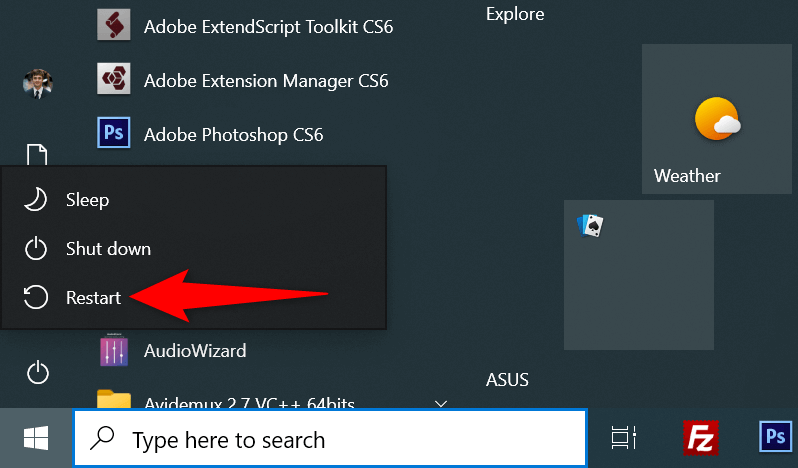
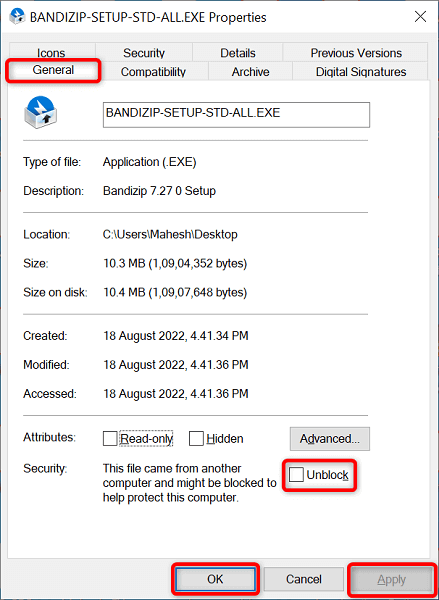
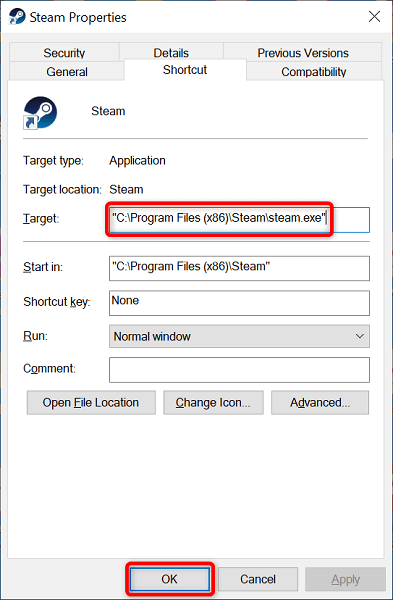
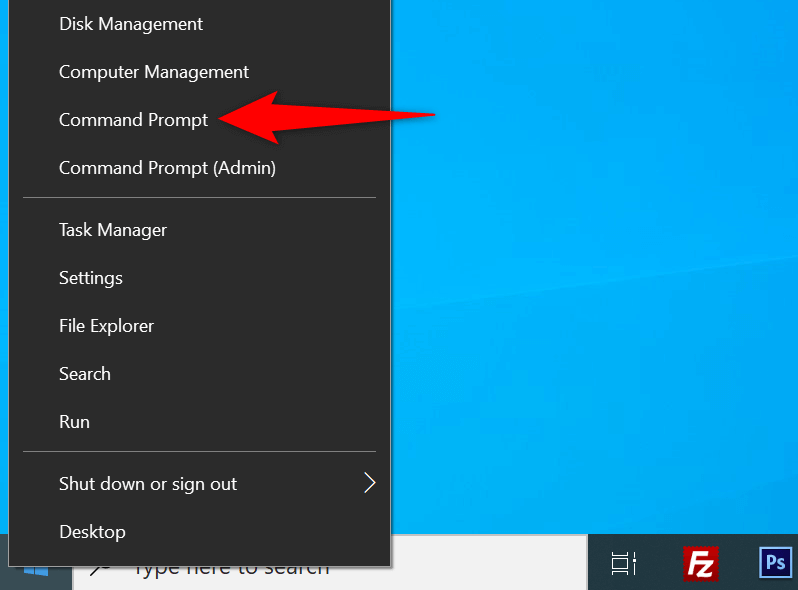
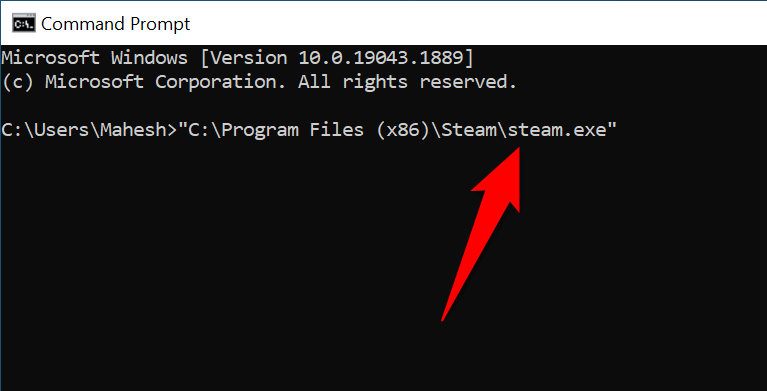
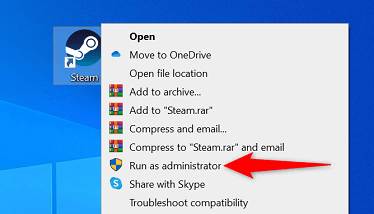


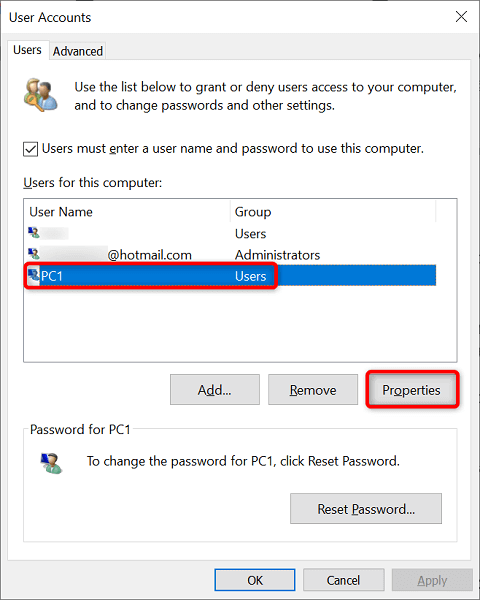
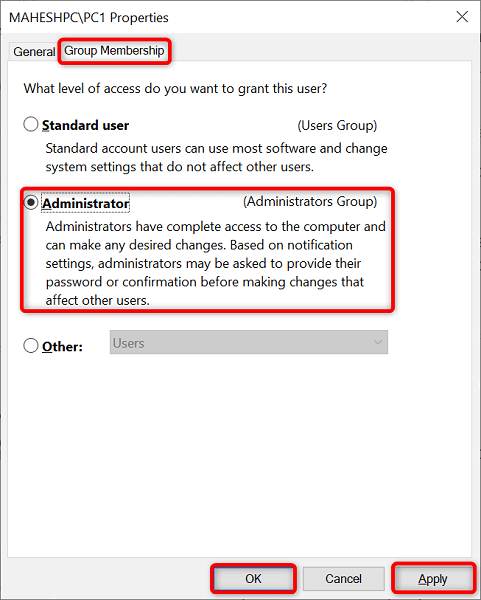
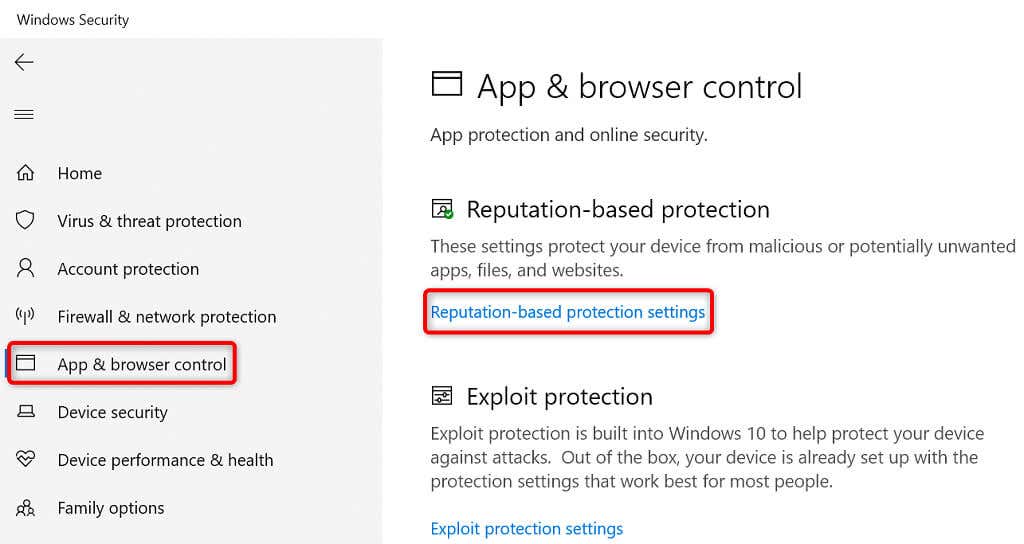
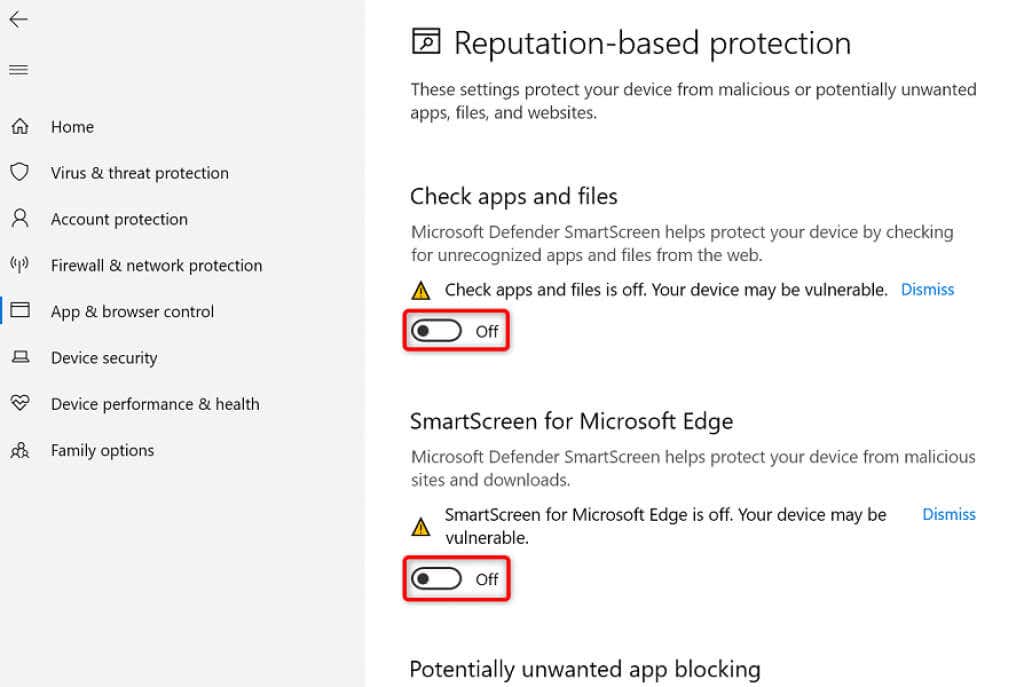
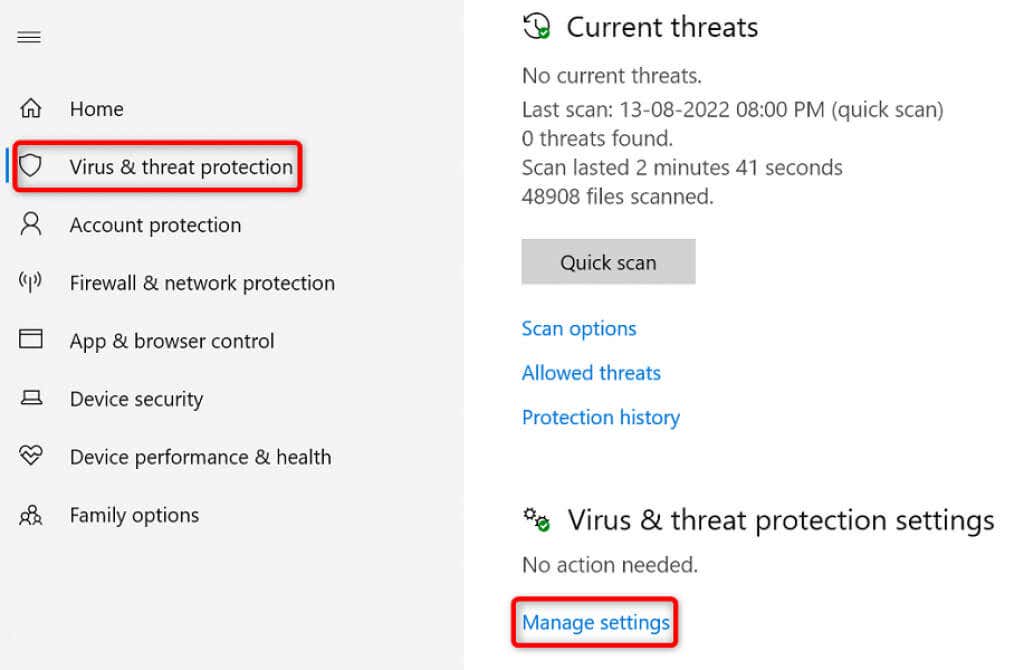
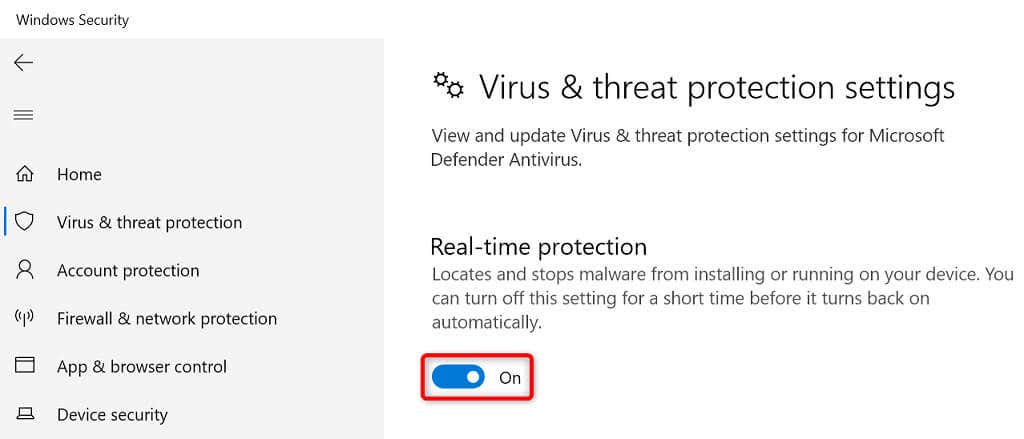
Posting Komentar